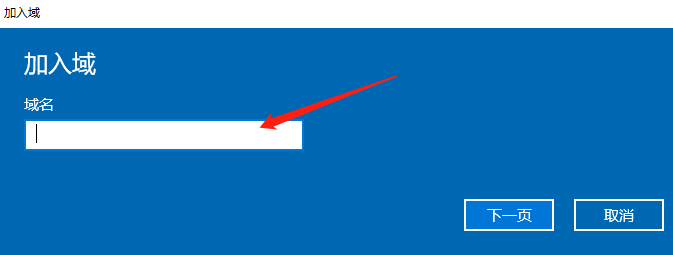一、什么是域? 域英文叫DOMAIN——域(Domain)是Windows网络中独立运行的单位,域之间相互访问则需要建立信任关系(即Trust Relation)。信任关系是连接在域与域之间的桥梁。当一个域与其他域建立了信任关系后,2个域之间不但可以按需要相互进行管理,还可以跨网分配文件和打印机等设备资源,使不同的域之间实现网络资源的共享与管理,以及相互通信和数据传输。基于域的网络在公司和组织中很常见,其中该过程需要通过称为服务器的单个节点来控制多台计算机。 服务器管理员可以为加入域的每个系统设置某些策略和限制。那么怎么加入成为域成员呢?请往下看。 二、Windows 10系统加入域的方法 1、首先确定您的系统是Windows Enterprise,Pro或教育版。家庭版是不支持域的 2、点击左下角win的开始图标,选择设置(齿轮图标) 3、点击账户-连接工作或学校账户-连接(加号图标) 4、选择将此设备加入本地Active Directory域。 5、在新弹出窗口中输入域名。 6、系统会要求您输入域帐户的用户名和密码。选择您的帐户类型。 7、完成设置后,重新启动计算机即可。 三、退出域 和上面一样,打开系统账户-连接工作或学校账户-断开连接,看到提示选择“是”后重启电脑即可。
Continue reading